

By Nathan E. Malpass, Last Update: August 14, 2023
iPhone-Foto-Tresor-Apps haben sich zu einer beliebten Lösung entwickelt, mit der Benutzer ihre privaten Fotos sicher und vor neugierigen Blicken geschützt aufbewahren können. Diese Tresore bieten einen zusätzlichen Schutz durch Passcodes, Touch ID oder Face ID und stellen sicher, dass unsere Erinnerungen verborgen bleiben.
Was passiert jedoch, wenn wir versehentlich den Zugriff darauf verlieren? Ganz gleich, ob es sich um ein vergessenes Passwort, einen Softwarefehler oder einen unglücklichen Geräteunfall handelt – der Gedanke, Ihre geliebten Fotos dauerhaft zu verlieren, kann beunruhigend sein.
Aber keine Angst! Dieser Artikel soll Sie durch den iPhone-Prozess führen Wiederherstellung des Fototresorsund hilft Ihnen, Ihre verborgenen Erinnerungen zu schützen und wiederherzustellen. Wir werden grundlegende Techniken, empfohlene Werkzeuge und Expertentipps erläutern, die es Ihnen ermöglichen, wieder Zugriff auf Ihren Foto-Tresor zu erhalten und diese kostbaren Momente noch einmal zu erleben. Begleiten Sie uns auf dieser Reise, während wir die Geheimnisse der mühelosen Wiederherstellung des iPhone-Foto-Tresors lüften.
Teil Nr. 1: Zweitplatzierte Methoden zur Wiederherstellung des iPhone Photo VaultTeil Nr. 2: Beste Methode zur Wiederherstellung des iPhone Photo Vault: FoneDog iOS Data RecoveryFazit
Der Verlust des Zugriffs auf Ihren iPhone-Fototresor kann eine entmutigende Erfahrung sein. Bevor Sie sich jedoch mit fortgeschritteneren Wiederherstellungsmethoden befassen, lohnt es sich, einige zweite Techniken zu erkunden, die Ihnen bei der Wiederherstellung Ihrer versteckten Fotos helfen könnten. Eine dieser Methoden besteht darin, das Album „Zuletzt gelöscht“ auf Ihrem iPhone zu verwenden, das manchmal der Schlüssel zur Wiederherstellung Ihrer wertvollen Erinnerungen sein kann.
Wenn Sie Fotos aus Ihrem iPhone-Fototresor löschen, werden diese häufig in das Album „Zuletzt gelöscht“ übertragen. Dieses Album fungiert als temporärer Speicherplatz und gibt Ihnen die Möglichkeit, versehentlich gelöschte Fotos wiederherzustellen, bevor sie endgültig gelöscht werden. So können Sie diese Funktion für eine mögliche Wiederherstellung aus dem Fototresor nutzen:
Schritt #1: Öffnen Sie die Fotos-App auf Ihrem iPhone.
Schritt #2: Tippen Sie auf die "Alben" Registerkarte unten auf dem Bildschirm.
Schritt #3: Scrollen Sie nach unten und suchen Sie „Kürzlich gelöscht“ Album.
Schritt #4: Öffnen Sie das Album „Zuletzt gelöscht“, um seinen Inhalt anzuzeigen.
Schritt #5: Durchsuchen Sie die Fotos und suchen Sie nach versteckten oder gelöschten Fotos, die Sie wiederherstellen möchten.
Schritt #6: Sobald Sie die gewünschten Fotos gefunden haben, wählen Sie sie aus, indem Sie auf tippen "Wählen" .
Schritt #7: Nachdem Sie die Fotos ausgewählt haben, tippen Sie auf "Genesen" Option, um sie in Ihrer Hauptfotobibliothek wiederherzustellen.
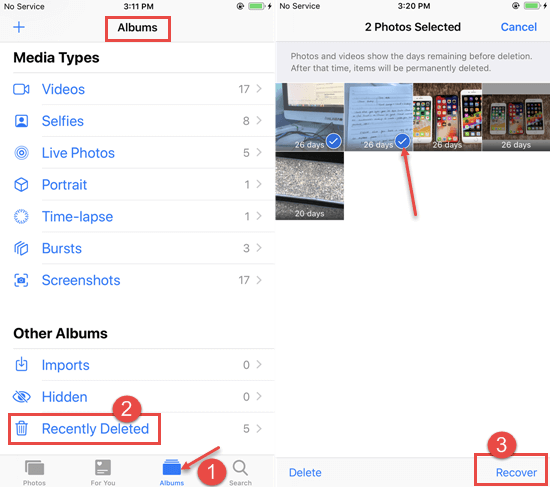
Bitte beachten Sie, dass die im Album „Zuletzt gelöscht“ gespeicherten Fotos nur eine begrenzte Lebensdauer haben. Normalerweise werden sie nach 30 Tagen automatisch gelöscht. Daher ist es wichtig, schnell zu handeln und Ihre Fotos so schnell wie möglich abzurufen.
Obwohl diese Methode möglicherweise nicht immer die Wiederherstellung von Fotos aus Ihrem iPhone-Fototresor garantiert, stellt sie eine schnelle und unkomplizierte Option dar, die es wert ist, ausprobiert zu werden. In den folgenden Abschnitten werden wir zusätzliche Methoden untersuchen, die Ihnen bei der Wiederherstellung Ihrer versteckten Fotos helfen können, falls das Album „Zuletzt gelöscht“ nicht die gewünschten Ergebnisse liefert.
Wenn Sie die integrierte Funktion „Verstecktes“ Album auf Ihrem iPhone verwendet haben, besteht die Möglichkeit, dass Ihre versteckten Fotos weiterhin über dieses Album zugänglich sind. Das Album „Versteckt“ bietet eine bequeme Möglichkeit, bestimmte Fotos aus Ihrer Hauptkamerarolle auszublenden, ohne dass Sie Foto-Tresor-Apps von Drittanbietern benötigen. Hier erfahren Sie, wie Sie es können Finden Sie versteckte Fotos auf Ihrem iPhone und sie möglicherweise wiederherstellen:
Schritt #1: Öffnen Sie die Fotos-App auf Ihrem iPhone.
Schritt #2: Navigieren Sie zu "Alben" Registerkarte unten auf dem Bildschirm.
Schritt #3: Scrollen Sie nach unten, bis Sie das Album „Versteckt“ finden.
Schritt #4: Tippen Sie auf die "Versteckt" Album, um auf dessen Inhalt zuzugreifen.
Schritt #5: Durchsuchen Sie die Fotos im Album „Versteckt“ und suchen Sie nach Fotos, die Sie wiederherstellen möchten.
Schritt #6: Sobald Sie die gewünschten Fotos gefunden haben, wählen Sie sie aus, indem Sie auf tippen "Wählen" .
Schritt #7: Nachdem Sie die Fotos ausgewählt haben, tippen Sie auf "Teilen" Schaltfläche, die einem Aufwärtspfeil ähnelt.
Schritt #8: Wählen Sie das gewünschte Ziel für die wiederhergestellten Fotos, z. B. das Speichern auf Ihrer Hauptkamerarolle oder das Senden an eine andere App oder einen Cloud-Speicherdienst.

Mithilfe der Albumfunktion „Ausgeblendet“ können Sie möglicherweise Fotos abrufen, die absichtlich ausgeblendet, aber nicht verschlüsselt oder durch ein Passwort geschützt wurden. Beachten Sie jedoch, dass diese Methode möglicherweise nicht anwendbar ist, wenn Sie eine separate Foto-Tresor-App eines Drittanbieters verwendet haben, die über eine eigene Funktion für versteckte Alben verfügt.
Wenn Sie iCloud Backup auf Ihrem iPhone aktiviert haben, besteht eine gute Chance, dass Ihre im Fototresor gespeicherten versteckten Fotos durch dieses Backup wiederhergestellt werden können. iCloud Backup erstellt eine Kopie der Daten Ihres Geräts, einschließlich Fotos und App-Daten, die zum Wiederherstellen Ihres iPhones in einem früheren Zustand verwendet werden kann. So können Sie iCloud Backup für die Wiederherstellung von Fototresoren nutzen:
Schritt #1: Stellen Sie sicher, dass Sie über ein iCloud-Backup verfügen, das die gewünschten Fototresordaten enthält. Um dies zu überprüfen, gehen Sie zu "Einstellungen" Tippen Sie auf Ihrem iPhone oben auf Ihren Namen und wählen Sie aus "iCloud" und dann "Speicher verwalten", und schlussendlich "Sicherungen". Stellen Sie sicher, dass ein aktuelles Backup verfügbar ist, das Ihre Foto-Tresor-App enthält.
Schritt #2: Wenn Sie über ein Backup verfügen, stellen Sie sicher, dass Ihr iPhone mit einem stabilen WLAN-Netzwerk verbunden ist. Stellen Sie außerdem sicher, dass auf Ihrem Gerät genügend Speicherplatz zur Verfügung steht, um das Backup wiederherzustellen.
Schritt #3: Gehen Sie auf Ihrem iPhone zu "Einstellungen", tippen Sie oben auf Ihren Namen und wählen Sie aus "Allgemeines", und dann "Zurücksetzen".
Schritt #4: Wählen Sie im Menü „Zurücksetzen“ aus „Alle Inhalte und Einstellungen löschen“. Dadurch werden alle Daten auf Ihrem iPhone gelöscht.
Schritt #5: Befolgen Sie die Anweisungen auf dem Bildschirm, um Ihr iPhone als neues Gerät einzurichten.
Schritt #6: Während des Einrichtungsvorgangs gelangen Sie zu „Apps & Daten“ Bildschirm. Wählen „Aus iCloud-Backup wiederherstellen“.
Schritt #7: Melden Sie sich mit Ihrer Apple-ID und Ihrem Passwort bei Ihrem iCloud-Konto an.
Schritt #8: Wählen Sie das aktuellste iCloud-Backup aus, das Ihre Fototresordaten enthält.
Schritt Nr. 9: Warten Sie, bis der Wiederherstellungsprozess abgeschlossen ist. Ihr iPhone wird neu gestartet und beginnt mit dem Herunterladen Ihres Backups iCloud.
Schritt #10: Sobald die Wiederherstellung abgeschlossen ist, überprüfen Sie in Ihrer Foto-Tresor-App, ob Ihre versteckten Fotos wiederhergestellt wurden.
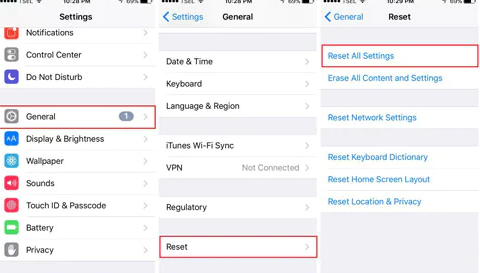
Es ist wichtig zu beachten, dass die Verwendung von iCloud Backup für die Wiederherstellung des Foto-Tresors Ihr gesamtes Gerät in den im Backup erfassten Zustand wiederherstellt. Dies bedeutet, dass alle nach der Sicherung vorgenommenen Daten oder Änderungen verloren gehen. Darüber hinaus erfordert diese Methode eine stabile Internetverbindung und ausreichend iCloud-Speicherplatz.
Wenn Sie Ihr iPhone regelmäßig mit iTunes auf Ihrem Computer sichern, ist das möglich Rufen Sie Ihre iTunes-Sicherungsdateien auf Vault und verwenden Sie diese Backups, um möglicherweise Ihre Fotos aus dem Foto-Tresor wiederherzustellen. iTunes-Backups speichern eine Kopie der Daten Ihres Geräts, einschließlich App-Daten, die zum Wiederherstellen Ihres iPhones in einem früheren Zustand verwendet werden können. So können Sie ein iTunes-Backup für die Wiederherstellung von Fototresoren verwenden:
Schritt #1: Verbinden Sie Ihr iPhone mit dem Computer, den Sie für iTunes-Backups verwenden.
Schritt #2: Starten Sie iTunes auf Ihrem Computer. Wenn Sie dazu aufgefordert werden, geben Sie den Passcode Ihres Geräts ein oder wählen Sie die Option aus „Vertraue diesem Computer“ auf deinem iPhone.
Schritt #3: Suchen Sie in iTunes Ihr Gerätesymbol in der oberen linken Ecke des Fensters und klicken Sie darauf.
Schritt #4: Im Zusammenfassung Registerkarte unter "Sicherungen" Abschnitt auswählen "Backup wiederherstellen".
Schritt #5: Wählen Sie das relevanteste iTunes-Backup aus, das Ihre Foto-Tresor-Daten enthält. Erwägen Sie die Auswahl des Backups mit dem Datum, das dem Datum am nächsten kommt, an dem Sie zuletzt Zugriff auf Ihre versteckten Fotos hatten.
Schritt #6: Klicken Sie auf "Wiederherstellen" und warten Sie, bis der Wiederherstellungsvorgang abgeschlossen ist. Während dieses Vorgangs wird Ihr iPhone neu gestartet.
Schritt #7: Überprüfen Sie nach Abschluss der Wiederherstellung in Ihrer Foto-Tresor-App, ob Ihre versteckten Fotos wiederhergestellt wurden.
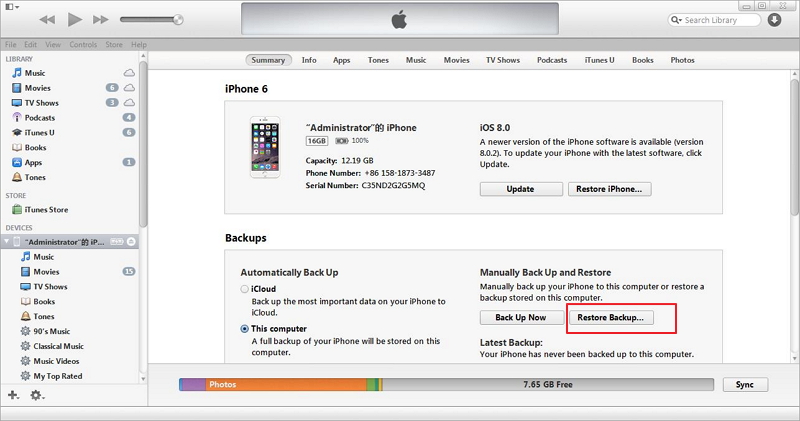
Durch die Verwendung eines iTunes-Backups zur Wiederherstellung des Foto-Tresors wird Ihr gesamtes Gerät in dem im Backup erfassten Zustand wiederhergestellt. Bedenken Sie, dass alle nach der Sicherung vorgenommenen Daten oder Änderungen verloren gehen. Beachten Sie außerdem, dass für diese Methode ein Computer mit der neuesten Version von erforderlich ist iTunes installiert und ein aktuelles Backup.
Während die vorherigen Methoden potenzielle Lösungen für das iPhone bieten Wiederherstellung des Fototresors, sie garantieren möglicherweise nicht immer den Erfolg. Wenn Sie Ihre versteckten Fotos immer noch nicht wiederherstellen können, ist es an der Zeit, sich an spezielle Tools von Drittanbietern zu wenden. Ein sehr empfehlenswertes Tool für die Wiederherstellung des iPhone-Foto-Tresors ist FoneDog iOS Datenwiederherstellung.
iOS Datenrettung
Stellen Sie Fotos, Videos, Kontakte, Nachrichten, Anrufprotokolle, WhatsApp-Daten und mehr wieder her.
Stellen Sie Daten von iPhone, iTunes und iCloud wieder her.
Kompatibel mit dem neuesten iPhone und iOS.
Free Download
Free Download

FoneDog iOS Data Recovery ist eine zuverlässige und leistungsstarke Software zur Wiederherstellung verschiedener Datentypen von iOS-Geräten, darunter Fotos, Videos, Nachrichten, Kontakte und mehr. So können Sie mit FoneDog iOS Data Recovery Ihre Fotos aus dem iPhone-Fototresor wiederherstellen:
Schritt #1: Laden Sie FoneDog iOS Data Recovery herunter und installieren Sie es auf Ihrem Computer. Stellen Sie sicher, dass Sie die richtige Version für Ihr Betriebssystem auswählen.
Schritt #2: Starten Sie die Software und verbinden Sie Ihr iPhone über ein USB-Kabel mit dem Computer. Befolgen Sie die Anweisungen auf dem Bildschirm, um eine erfolgreiche Verbindung herzustellen.
Schritt #3: Sobald Ihr iPhone von FoneDog iOS Data Recovery erkannt wurde, wählen Sie das aus „Vom iOS-Gerät wiederherstellen“ Option aus der Hauptschnittstelle.
Schritt #4: Wählen Sie die gewünschten Dateitypen aus, die Sie wiederherstellen möchten. Wählen Sie in diesem Fall aus "Fotos" oder andere relevante Optionen im Zusammenhang mit Ihrer Foto-Tresor-App.
Schritt #5: Klicken Sie auf "Scan starten" Klicken Sie auf die Schaltfläche, um den Scanvorgang zu starten. Die Software durchsucht Ihr iPhone gründlich nach den ausgewählten Dateitypen.
Schritt #6: Nachdem der Scan abgeschlossen ist, können Sie eine Vorschau der wiederherstellbaren Fotos in der FoneDog iOS Data Recovery-Schnittstelle anzeigen. Durchsuchen Sie die Ergebnisse und wählen Sie die versteckten Fotos aus, die Sie wiederherstellen möchten.
Schritt #7: Klicken Sie auf "Genesen" Klicken Sie auf die Schaltfläche und FoneDog iOS Data Recovery startet den Wiederherstellungsprozess. Wählen Sie einen Speicherort auf Ihrem Computer, um die wiederhergestellten Fotos zu speichern.
Schritt #8: Sobald die Wiederherstellung abgeschlossen ist, navigieren Sie zum ausgewählten Speicherort auf Ihrem Computer, um auf die wiederhergestellten Fotos zuzugreifen.
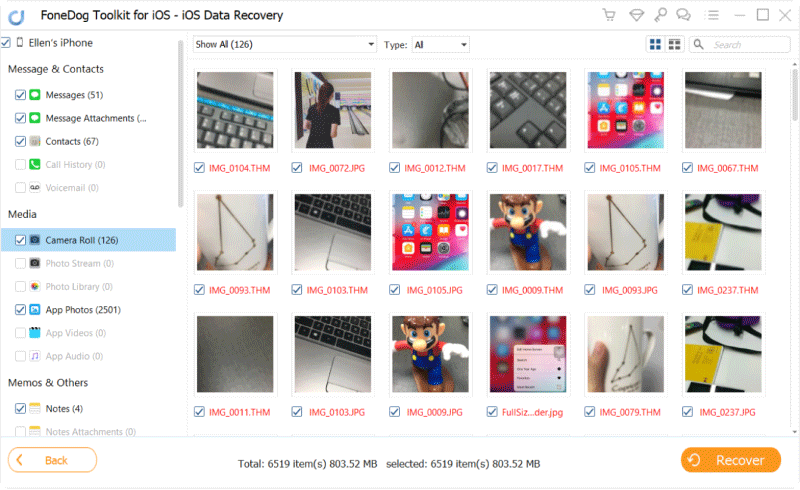
FoneDog iOS Data Recovery bietet eine hohe Erfolgsquote bei der Wiederherstellung verlorener oder versteckter Fotos aus iPhone-Fototresoren. Es bietet eine benutzerfreundliche Oberfläche, erweiterte Scan-Algorithmen und umfassende Datenwiederherstellungsfunktionen.
Denken Sie daran, die Foto-Tresor-App Ihres iPhones sofort nicht mehr zu verwenden, nachdem Sie den Zugriff verloren haben, um ein mögliches Überschreiben der Daten zu verhindern. Je früher Sie den Wiederherstellungsprozess mit FoneDog iOS Data Recovery einleiten, desto höher sind die Chancen, Ihre versteckten Fotos erfolgreich wiederherzustellen.
Menschen Auch LesenAnleitung zur Fehlerbehebung: Behebung eines hängengebliebenen Updates für iCloud-FotosBeheben Sie das Problem: Fotos sind vom iPhone 2023 verschwunden
Zusammenfassend lässt sich sagen, dass FoneDog iOS Data Recovery eine zuverlässige und effektive Lösung für das iPhone ist, wenn die vorherigen Methoden nicht zu den gewünschten Ergebnissen geführt haben Wiederherstellung des Fototresors.
Hinterlassen Sie einen Kommentar
Kommentar
iOS Datenrettung
3 Methoden zum Wiederherstellen Ihrer gelöschten Daten vom iPhone oder iPad.
Kostenlos Testen Kostenlos TestenBeliebte Artikel
/
INFORMATIVLANGWEILIG
/
SchlichtKOMPLIZIERT
Vielen Dank! Hier haben Sie die Wahl:
Excellent
Rating: 4.7 / 5 (basierend auf 78 Bewertungen)